现象:无法访问此网站
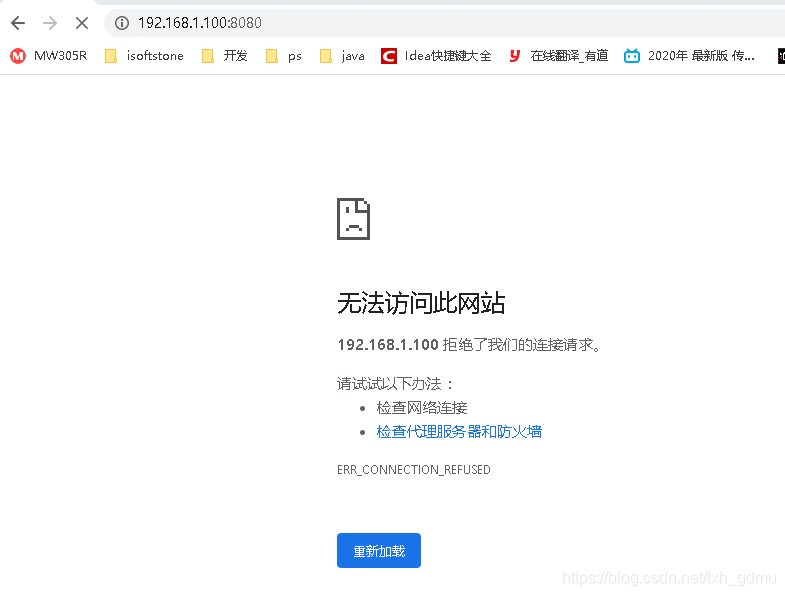
物理机装centos7的时候发现少了以下网卡配置,于是我重装了centos,安装时选择了网络network,然后解决了这个问题:

tomcat容器已经启动成功

解决办法:
1.检查bridge id是否以下格式
#安装brctl
yum install bridge-utils
[root@bogon network-scripts]# brctl show
bridge name bridge id STP enabled interfaces
docker0 8000.0242ab94aa70 no3.如果bridge id是8000.00000000,解决办法
3.1.先卸载docker
yum remove -y docker \
docker-client \
docker-client-latest \
docker-common \
docker-latest \
docker-latest-logrotate \
docker-logrotate \
docker-selinux \
docker-engine-selinux \
docker-engine
查看yum安装的docker文件包
yum list installed |grep docker
yum -y remove docker.xxxx3.2.删除网桥
ifconfig docker0 down
brctl delbr docker03.3.重装docker
#安装所需的软件包: yum-utils 提供了 yum-config-manager ,并且 device mapper 存储驱动程序需要 device-mapper-persistent-data 和 lvm2
sudo yum install -y yum-utils \
device-mapper-persistent-data \
lvm2
#使用以下命令来设置稳定的仓库。
sudo yum-config-manager \
--add-repo \
https://download.docker.com/linux/centos/docker-ce.repo
#版本 18.9.0
sudo yum install docker-ce-18.09.9 docker-ce-cli-18.09.9 containerd.io
#启动docker
systemctl start docker
#开机启动
systemctl enable docker
最后,访问OK,404问题很好解决,百度下就搞定
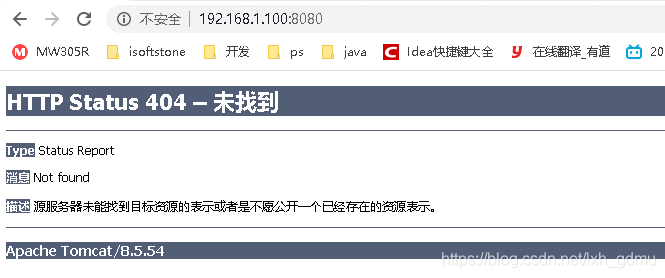
版权声明:本文为lxh_gdmu原创文章,遵循 CC 4.0 BY-SA 版权协议,转载请附上原文出处链接和本声明。